將證件雙面影印在一張紙的單面
本節說明如何將證件或其他小型文件的正反面影印至一張紙的單面。
影印至A4尺寸紙張時,可以影印比A5尺寸更小的文件。同樣地,影印至Letter尺寸的紙張時,可以影印比Half Letter尺寸小的文件。
![]()
本功能只有在原稿放置在曝光玻璃上時才能使用,置於ADF上不能使用。
要使用這個功能,列印影本的紙張尺寸必須設定為A4或Letter。
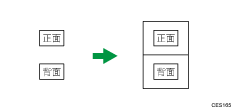
要使用這個功能,首先要將目前的工作切換至證件影印模式,然後執行證件影印。
![]() 按下[證件影印]鍵。
按下[證件影印]鍵。
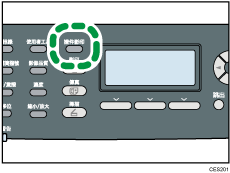
本機正在證件影印模式下。繼續下一個步驟,執行證件影印。
![]() 將原稿正面朝下,頂部朝向本機後側,放置在曝光玻璃上。
將原稿正面朝下,頂部朝向本機後側,放置在曝光玻璃上。
將原稿放置在A5/Half Letter掃描區域的中央部位。
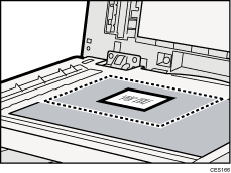
![]() 按下[黑白開始]鍵或[彩色開始]鍵。
按下[黑白開始]鍵或[彩色開始]鍵。
顯示上會出現提示訊息,提示您將原稿背面朝下,放置在曝光玻璃上。
![]() 在30秒內,將原稿背面朝下,頂部朝向本機後側,放置在曝光玻璃上,然後再按一次[黑白開始]鍵或[彩色開始]鍵。
在30秒內,將原稿背面朝下,頂部朝向本機後側,放置在曝光玻璃上,然後再按一次[黑白開始]鍵或[彩色開始]鍵。
兩面都使用相同的模式(彩色或黑白)。
![]()
按下[跳出]鍵,可以返回選單樹狀結構的上一層。
不論本機的縮小或放大比率設定為何,影印證件時一律都是100%。
您可以變更本機的預設[Reduce/Enlarge]的設定,可以一律在證件影印模式下影印。
在目前的工作中設定這個功能,會自動暫時停用[2 Sided Copy]設定。但是,清除暫時工作設定清除後,雙面影印功能會再次自動啟用。
在下列情況下會清除暫存工作設定:
顯示初始畫面時,沒有收到文件的時間超過[System Auto Reset Timer]所指定的時間。
顯示初始畫面時,按下[清除/停止]鍵。
變更本機的模式時。
電源關閉時。
在本機上變更相同設定的預設值時。

